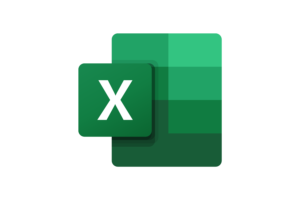Cómo realizar la validación de datos en Excel utilizando listas
Validar datos en Excel, mejor con un ejemplo.
La validación de datos en Excel es una herramienta esencial para asegurarte de que los datos ingresados en tus hojas de cálculo sean consistentes y correctos. En este artículo, te explicaremos paso a paso cómo configurar listas desplegables, una de las formas más prácticas de implementar esta función, basada en el contenido del video de nuestro canal Mejor con un Ejemplo.
¿Qué es la validación de datos?
La validación de datos en Excel te permite establecer reglas para los valores que se pueden introducir en una celda. Usar listas desplegables es especialmente útil cuando trabajas con categorías predefinidas, como departamentos, estados, o respuestas tipo «Sí» y «No».
Paso a paso para usar listas desplegables
- Selecciona las celdas para aplicar la validación
Elige el rango de celdas donde deseas que los usuarios seleccionen opciones predefinidas. - Accede a la herramienta de validación de datos
Ve a la pestaña Datos en la cinta de opciones y selecciona Validación de datos en el grupo Herramientas de datos. - Configura las opciones de validación
- En la ventana emergente, en la pestaña Configuración, selecciona Lista en el campo «Permitir».
- Especifica las opciones de la lista:
- Ingresar manualmente: Escribe los elementos separados por comas en el campo «Origen». Por ejemplo: «Alta, Media, Baja».
- Usar un rango de celdas: Si tienes los elementos en una columna o fila, selecciona ese rango como el origen.
- Añade un mensaje de entrada (opcional)
En la pestaña Mensaje de entrada, puedes incluir un mensaje que guíe al usuario sobre qué elegir en la lista. - Establece alertas de error (opcional)
Usa la pestaña Alerta de error para personalizar el mensaje que aparecerá si alguien intenta ingresar un valor que no esté en la lista. - Prueba tu lista desplegable
Haz clic en cualquier celda del rango seleccionado para verificar que aparece el ícono de flecha desplegable y que las opciones funcionan correctamente.
Consejos y buenas prácticas
- Uso de nombres de rango: Si los elementos de tu lista están en un rango, nómbralo desde la pestaña Fórmulas > Asignar nombre. Esto facilita su reutilización en otras validaciones.
- Actualizar la lista: Si necesitas añadir más opciones, simplemente actualiza el rango o los valores del origen.
Aprende más con un ejemplo práctico
En nuestro video “Validación de datos en Excel: Uso de listas”, te mostramos cómo implementar esta herramienta con ejemplos claros y educativos. ¡No te lo pierdas!
Si te interesa aprender más trucos como este, suscríbete a nuestro canal de YouTube: www.youtube.com/@mejorconunejemplo?sub_confirmation=1.